Banyak pengguna Windows 10 mengeluh keyboard tidak akan berfungsi di dalam mesin virtual VMWare. Yang lain mengatakan bahwa terkadang dibutuhkan beberapa detik untuk input keyboard mencapai mesin virtual. Sayangnya, memulai ulang VMWare dan komputer host Anda tidak selalu menyelesaikan masalah. Ikuti solusi pemecahan masalah di bawah ini untuk menyingkirkan masalah ini secara permanen.
Apa yang Harus Dilakukan jika Keyboard Tidak Berfungsi Dalam VMWare
Perbaikan Cepat
- Pastikan jendela VMWare memiliki fokus. Klik pada jendela konsol mesin virtual dan bawa ke mode layar penuh.
- Cabut keyboard Anda dari komputer Anda. Jika Anda menggunakan keyboard nirkabel, lepaskan dongle USB. Tunggu selama 30 detik, pasang kembali keyboard dan periksa apakah Anda dapat menggunakannya di dalam VMWare.
-
Keluar dari VMWare dan periksa pembaruan Windows. Buka "Pengaturan", pilih "Perbarui dan Keamanan", klik "Pembaruan Windows" dan periksa pembaruan.

- Gunakan keyboard di layar. Jika Anda sedang terburu-buru dan tidak punya waktu untuk memecahkan masalah, aktifkan keyboard layar. Jalur ke keyboard virtual adalah C:\Windows\System32\osk.exe.
- Jalankan pemecah masalah keyboard. Jenis "memecahkan masalah” di Windows Mulai Pencarian, dan klik “Pengaturan pemecahan masalah”. Klik "Lihat pemecah masalah tambahan" dan jalankan "Pemecah masalah keyboard".
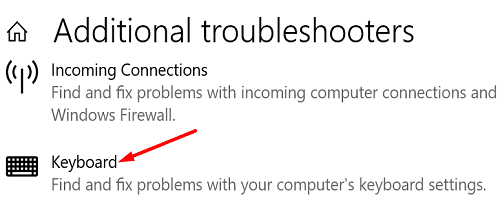
-
Hapus DataMask oleh AOL. Jika Anda telah menginstal DataMask di mesin Anda, hapus instalan produk dan periksa apakah keyboard Anda berfungsi dengan benar. Sebagai pengingat cepat, DataMask menggantikan penekanan tombol Anda dengan goresan acak untuk mencegah pencatat kunci merekam data.
- Catatan: Jika Anda menginstal anti-key-logger yang berbeda di komputer Anda, hapus instalan dan periksa apakah Anda melihat ada peningkatan.
Gunakan Alat Konfigurasi Sistem Windows
Luncurkan utilitas Konfigurasi Sistem Windows untuk menonaktifkan layanan dan aplikasi startup yang dapat mengganggu mesin virtual Anda.
- Jenis msconfig di bidang Mulai Pencarian Windows.
- Klik dua kali pada Sistem konfigurasi untuk meluncurkan utilitas.
- Klik pada Jasa tab.
- Kemudian centang opsi yang mengatakan Sembunyikan semua layanan Microsoft.
- Klik Menonaktifkan semua, tekan OK, dan restart komputer Anda.

- Jika masalah berlanjut, kembali ke Konfigurasi Sistem.
- Klik pada Rintisan tab, dan pilih Buka di Pengelola Tugas.
- Pilih aplikasi yang tidak ingin Anda luncurkan secara otomatis saat Anda mem-boot komputer Anda. tekan Cacat tombol.
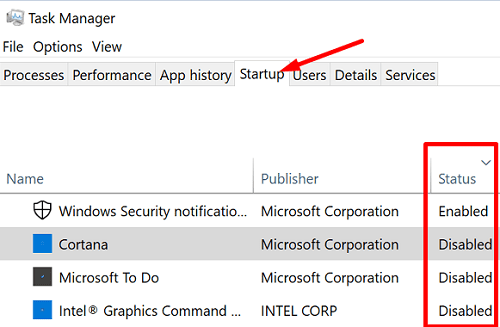
- Nyalakan kembali komputer Anda, luncurkan VMWare dan periksa apakah Anda dapat menggunakan keyboard Anda sekarang.
Jika masalah berlanjut, hubungi admin TI Anda atau ajukan permintaan dukungan dengan Dukungan VMware.
Hapus SynTP Dari Peninjau Suntingan Registri
Gunakan Peninjau Suntingan Registri untuk menghapus versi Synaptic dari kelas set kontrol dan memulihkan fungsionalitas keyboard.
- Buka Registry Editor dan arahkan ke
HKEY_LOCAL_MACHINE\SYSTEM\CurrentControlSet\Control\Class\{4d36e96b-e325-11ce-bfc1-08002be10318}. - Lihat semua entri, dan temukan Filter Atas rangkaian.
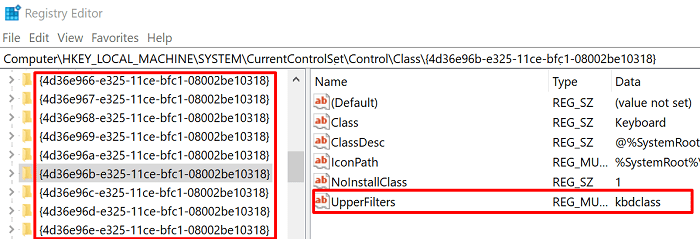
- Temukan multi-string dengan keduanya SynTP dan kbdclass sebagai nilai data.
- Lalu, lanjutkan dan hapus SynTP.
- Catatan: Beberapa pengguna mengatakan mereka harus menghapus Lkbdflt2 dan Lmouflt2 entri juga. Gunakan kedua saran ini dan periksa mana yang cocok untuk Anda.
- Mulai ulang komputer Anda, dan periksa apakah masalah masih berlanjut.
Hapus Driver Keyboard Lama
Jika Anda mengalami masalah ini di laptop Lenovo, hapus driver keyboard lama Anda.
- Luncurkan Pengaturan perangkat, dan klik Keyboard untuk memperluas daftar driver keyboard.
- Klik kanan pada driver Anda, dan pilih Copot Perangkat.
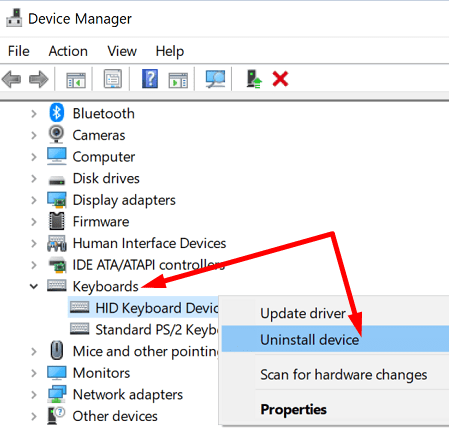
- Restart komputer Anda untuk menginstal ulang driver keyboard terbaru.
Meskipun metode ini berhasil bagi banyak pengguna Lenovo, Anda juga dapat menggunakannya pada model laptop lain. Atau, Anda juga dapat mencoba memperbarui driver keyboard Anda. Mungkin Anda tidak perlu menghapus dan menginstal ulang driver.
Kesimpulan
Jika keyboard Anda tidak berfungsi dalam VMWare, gunakan keyboard di layar. Untuk memperbaiki masalah, jalankan pemecah masalah Keyboard, nonaktifkan program startup, dan hapus SynTP dari Registry Editor. Jika masalah berlanjut, hapus instalan driver keyboard lama Anda dan mulai ulang komputer Anda. Apakah solusi ini membantu Anda memperbaiki masalah? Bagikan tanggapan Anda di komentar di bawah.